Wix Événements : Optimiser les paramètres SEO
5 min
Dans cet article
- Optimiser le référencement pour la page Détails et inscription
- Optimiser le référencement pour le partage social
- FAQ
Optimisez les paramètres SEO de tous vos événements afin de booster leur visibilité sur les moteurs de recherche et les réseaux sociaux.
Optimiser le référencement pour la page Détails et inscription
Par défaut, la balise Title et l'URL de votre page Détails et inscription sont générées à partir du nom de votre événement et du nom de votre site. La description de la page est automatiquement extraite du contenu de votre événement. Vous pouvez personnaliser la balise Title, la meta description et l'URL pour mieux refléter votre événement.
Donc, par défaut, cette page...
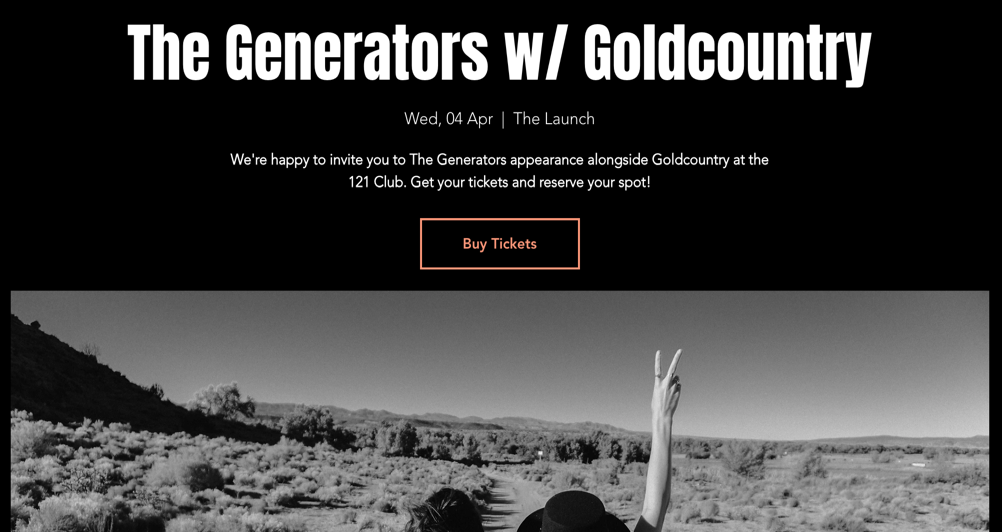
... ressemblerait à ceci dans les résultats de recherche Google :
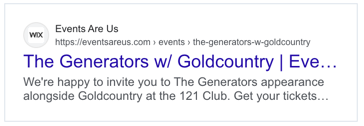
Pour optimiser le référencement de la page Détails et inscription :
- Accédez à l'onglet Événements publiés dans le tableau de bord de votre site.
- Cliquez sur l'icône Plus d'actions
 à côté de l'événement concerné.
à côté de l'événement concerné. - Sélectionnez Modifier les paramètres de référencement.
- Personnalisez les paramètres SEO suivants si nécessaire :
- Balise Title : Ajoutez une balise Title courte qui résume le sujet de la page. C'est ainsi que le titre apparaîtra dans les résultats des moteurs de recherche.
- Meta description : Rédigez une brève meta description résumant l'événement. Cela aide les participants potentiels à décider si cela les concerne.
Remarque : Les moteurs de recherche peuvent afficher une description différente. - Slug d'URL : Il s'agit de la dernière partie de l'URL de votre page. Modifiez le slug d'URL uniquement si nécessaire pour mieux refléter le contenu. Il doit être court, descriptif et facile à lire.
Remarque : Si vous mettez à jour le slug d'URL de l'événement, le trafic de l'ancienne URL sera automatiquement redirigé vers la nouvelle. - État d'indexation : Cliquez sur le curseur pour choisir si les moteurs de recherche peuvent explorer et indexer votre page :
- Activé : La page sera indexée et visible dans les résultats de recherche.
- Désactivé : La page ne sera pas indexée, ce qui l'empêchera d'apparaître dans les résultats de recherche.
- Cliquez sur Enregistrer.
Suggestion :
Vous pouvez appliquer des modifications à plusieurs pages d'événement à la fois en utilisant les paramètres SEO de votre site. Pour une modification plus détaillée, accédez à l'onglet Modifier par page pour gérer les slugs d'URL et les balises Meta pour des pages individuelles.
Optimiser le référencement pour le partage social
Vous pouvez personnaliser vos Paramètres de partage social pour optimiser la façon dont votre événement apparaît lorsqu'il est partagé sur les réseaux sociaux, y compris l'image, le titre et la description. Vous pouvez également personnaliser vos paramètres X (Twitter) pour afficher différents textes et images lorsqu'ils sont partagés.
Suggestion :
Consultez les tailles recommandées pour les images de partage social.
Pour modifier les paramètres de partage social par défaut :
- Accédez à l'onglet Événements publiés dans le tableau de bord de votre site.
- Cliquez sur l'icône Plus d'actions
 à côté de l'événement concerné.
à côté de l'événement concerné. - Sélectionnez Modifier les paramètres de référencement .
- Cliquez sur l'onglet Partage social.
- Survolez l'image de l'événement et sélectionnez une option :
- Modifiez l'image existante :
- Cliquez sur l'icône Ajuster
 pour ouvrir le Studio photo.
pour ouvrir le Studio photo. - Modifiez l'image et cliquer sur Enregistrer.
- Cliquez sur l'icône Ajuster
- Remplacez l'image :
- Cliquez sur l'icône Modifier
 .
. - Sélectionnez une image et cliquez sur Ajouter à la page.
- Cliquez sur l'icône Modifier
- Modifiez l'image existante :
- Saisissez votre titre dans le champ og:title.
- Saisissez votre description dans le champ og:description.
- Cliquez sur Paramètres X pour configurer une image et un texte différents pour les partages X :
- Cliquez sur l'icône Modifier
 pour sélectionner une autre image.
pour sélectionner une autre image. - Choisissez une taille de carte sous Sélectionner une taille de carte .
- Ajoutez un titre de page sous x:title.
- Ajoutez une description de page sous x:description.
- Cliquez sur l'icône Modifier
- Cliquez sur Sauvegarder.
Important :
Pour les autres réseaux sociaux, utilisez les outils suivants :
Si vous avez récemment mis à jour votre image de partage social, nous vous recommandons de saisir l'URL de votre site dans le débogueur Facebook pour vous assurer que les informations les plus récentes sont affichées pour votre site.
Pour les autres réseaux sociaux, utilisez les outils suivants :
FAQ
Cliquez sur une question ci-dessous pour en savoir plus sur la modification des paramètres SEO des événements.
Combien de temps faut‑il pour que les modifications apparaissent dans les résultats des moteurs de recherche ?
Quelle est la longueur idéale pour une balise Title de référencement et une meta description ?
Puis-je optimiser les paramètres SEO pour plusieurs événements à la fois ?
Que sont les données Open Graph (og) et pourquoi sont-elles importantes pour le référencement ?
Qu'est-ce que l'onglet Avancé dans les paramètres SEO d'un événement ?

